首页 > 代码库 > Vmware 后台下Citrix Xendesktop 7.6实战篇之七建立ftp站点
Vmware 后台下Citrix Xendesktop 7.6实战篇之七建立ftp站点
开启服务器管理员
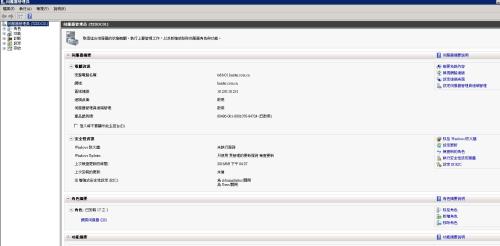
2.再IIS角色服务下新增FTP服务器—下一步

3.点击安装
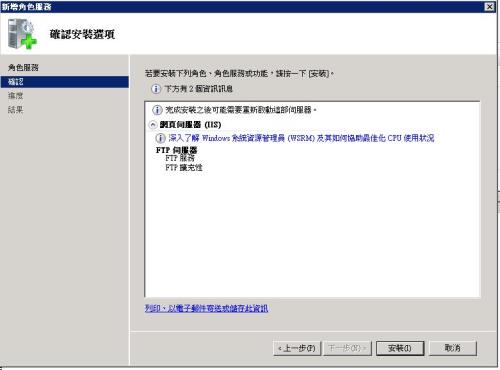
4.安装完成—关闭
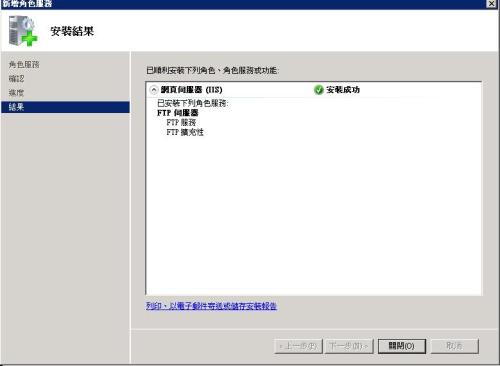
5.打开IIS管理员

6.新增FTP站台

7.输入站台名和路径—下一步
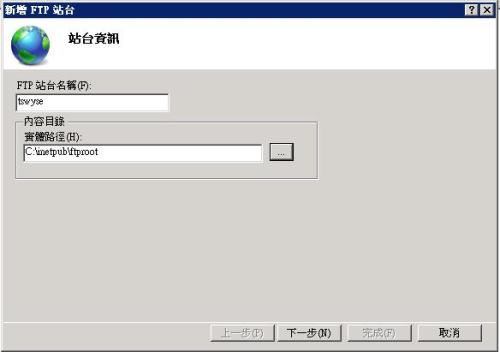
8.点击下一步
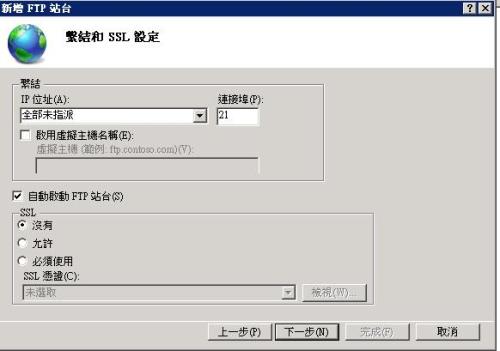
9.给予所有使用者权限–完成

10.再ftproot下建立tswyse\wnos,并将c10的内置os以及ini档案放置进去

11.再studio里点击stores—点击configue Xenapp svices support –复制里面的URL
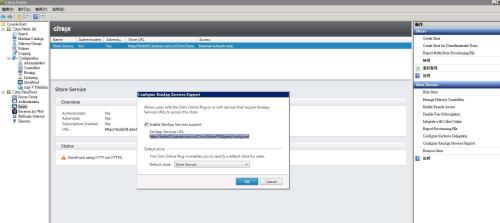
12.再复制的URL贴到ini档案的底下

至此ftp站台建立完了
本文出自 “虚拟化桌面支持” 博客,请务必保留此出处http://bluecat.blog.51cto.com/4285985/1854778
Vmware 后台下Citrix Xendesktop 7.6实战篇之七建立ftp站点
声明:以上内容来自用户投稿及互联网公开渠道收集整理发布,本网站不拥有所有权,未作人工编辑处理,也不承担相关法律责任,若内容有误或涉及侵权可进行投诉: 投诉/举报 工作人员会在5个工作日内联系你,一经查实,本站将立刻删除涉嫌侵权内容。
